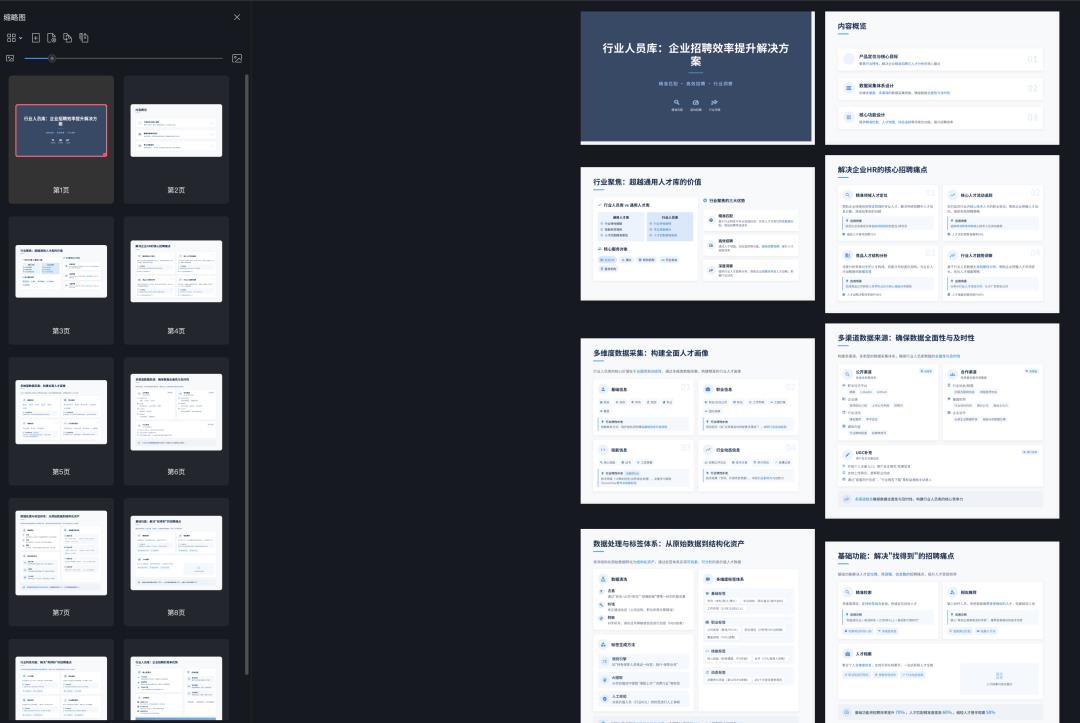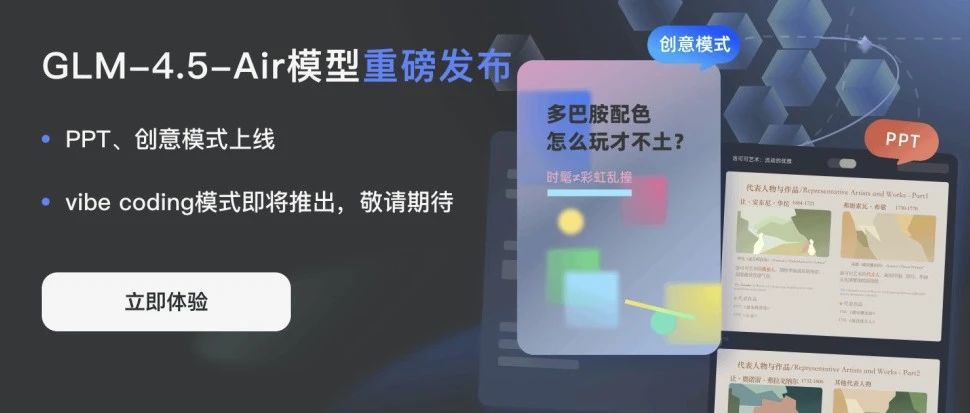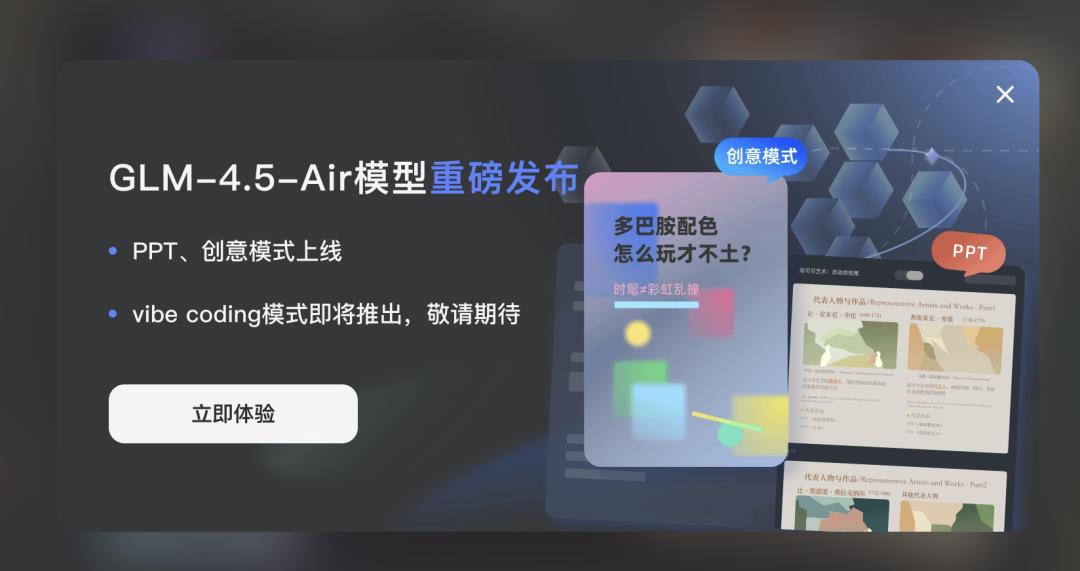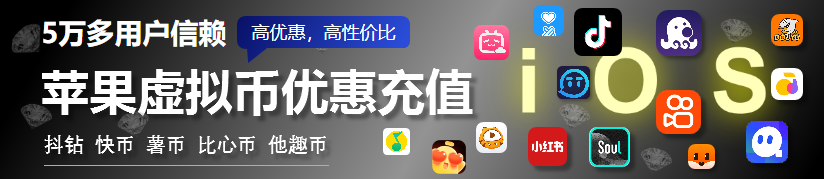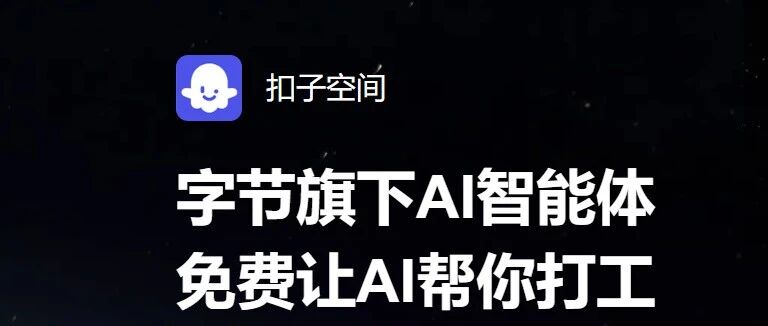智谱 GLM4.5 PPT 模式全攻略:轻松制作专业幻灯片
这两天,智谱的 GLM4.5 上线了,并且新增了 AI PPT 功能,赶紧第一时间去体验,以下是产品使用攻略和体验过程中的两点疑问。
一、什么是GLM4.5 的 PPT 模式?
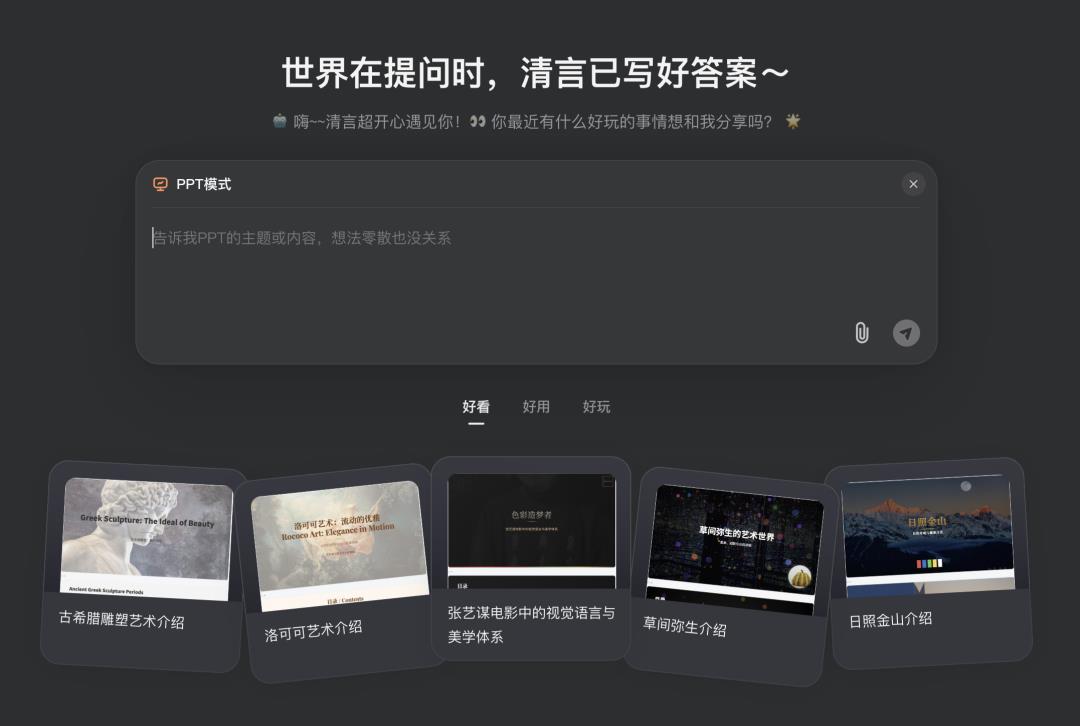
智谱 GLM4.5 的 PPT 模式,是 AI 驱动的智能幻灯片生成工具。
它能听懂你的需求,自动搭建框架、填充内容、美化设计。
无需设计基础,输入主题就能生成完整 PPT。
适合职场人、学生、教师等快速制作汇报、教学、展示材料。
二、核心优势:为什么选它?
1. 高效快捷:10 分钟生成传统 2 小时完成的 PPT。
2. 智能设计:自动匹配模板、配色、排版,专业不廉价。
3. 内容原创:基于 GLM4.5 强大语言模型,生成逻辑清晰、有深度的文案。
4. 操作简单:纯文本交互,无需软件学习,上手即用。
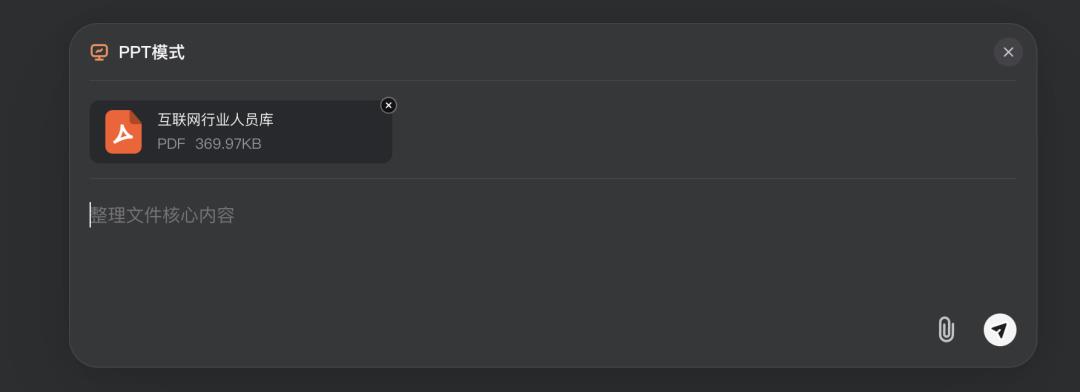
三、使用场景:这些情况它能帮大忙
· 工作汇报:周报、月度总结、项目方案,快速梳理逻辑。
· 教学课件:知识点梳理、案例补充,适配不同学科。
· 产品介绍:功能亮点、优势分析,吸引客户注意。
· 学习笔记:重点归纳、框架整理,复习更高效。
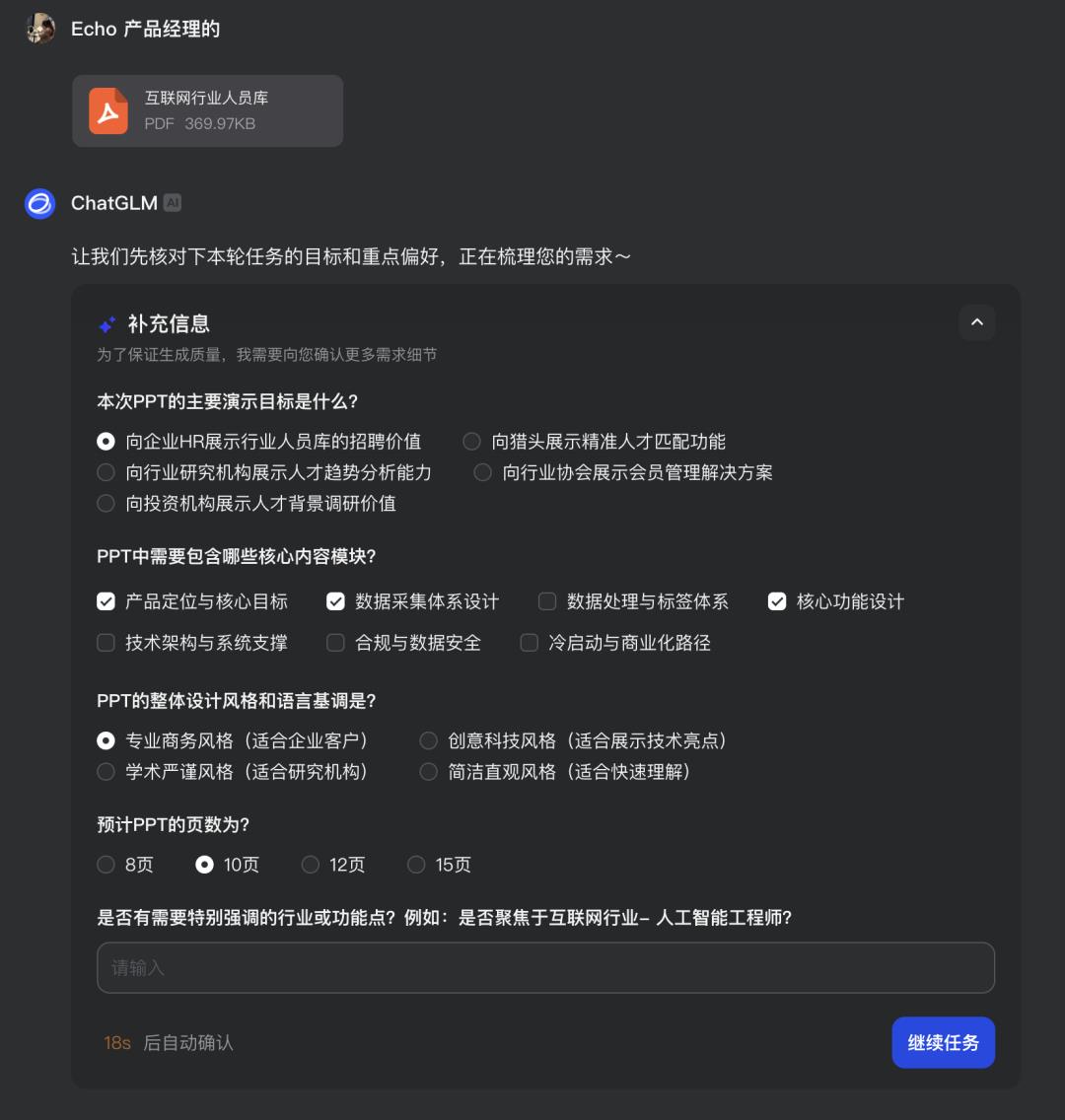
四、实操步骤:三步搞定你的PPT
Step 1:明确主题,告诉 AI 你的需求
· 清晰描述核心内容,例如:“帮我做一个关于‘人工智能在教育中的应用’的 PPT,听众是教育工作者,重点讲案例和未来趋势。”
· 可补充细节:页数要求(如 10 页内)、风格偏好(科技感/简约风/活泼风)、是否需要数据图表。
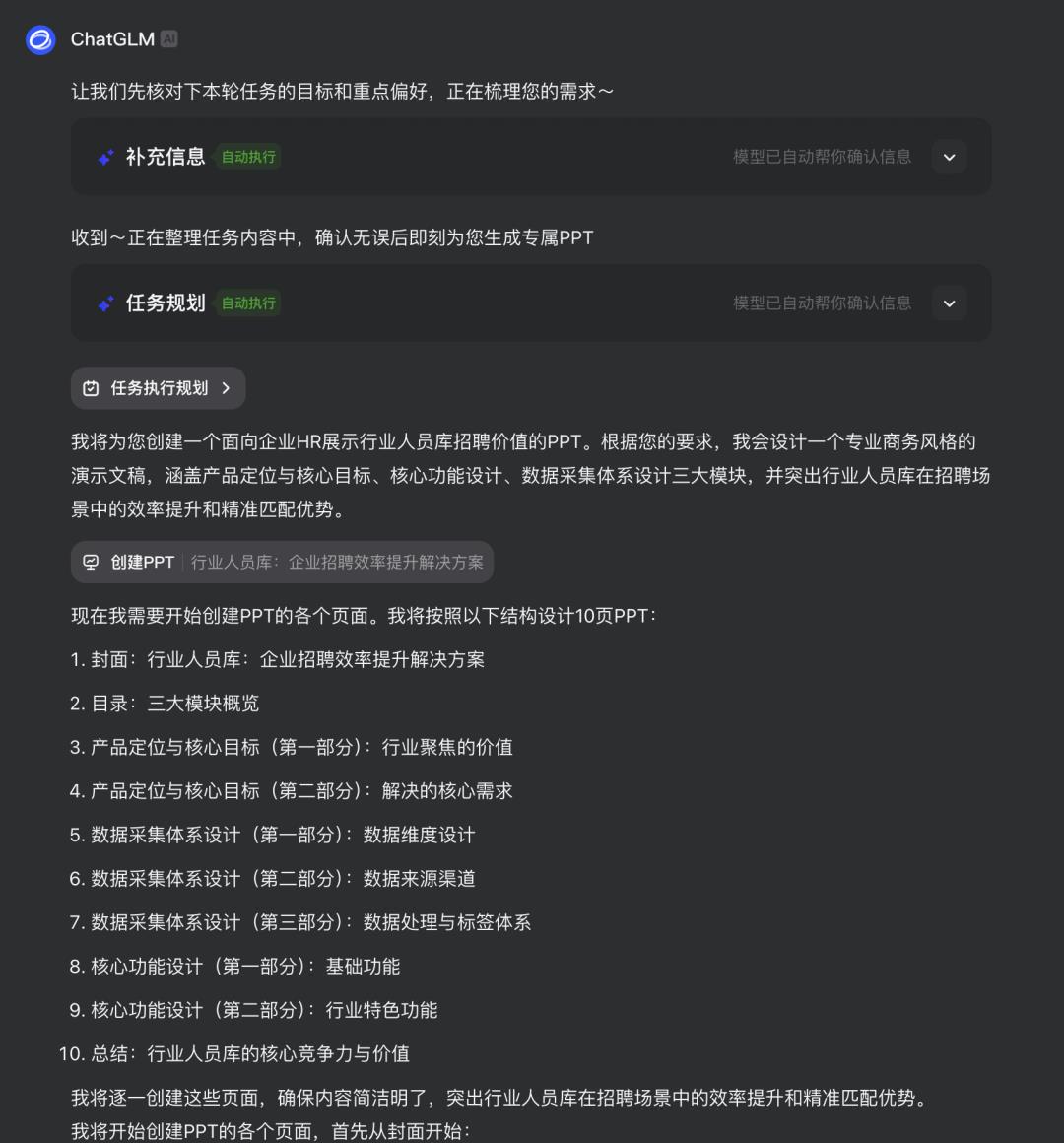
Step 2:生成初稿,AI 自动搭建框架
· 输入需求后,GLM4.5 会自动生成 PPT 大纲:
1.封面(标题+副标题)
2.目录(内容概览)
3.背景介绍(行业现状)
4.核心案例(3-4 个教育 AI 应用场景)
5.未来趋势(技术发展方向)
6.总结与展望
· 每页包含标题+要点+备注(备注可扩展为演讲词)。
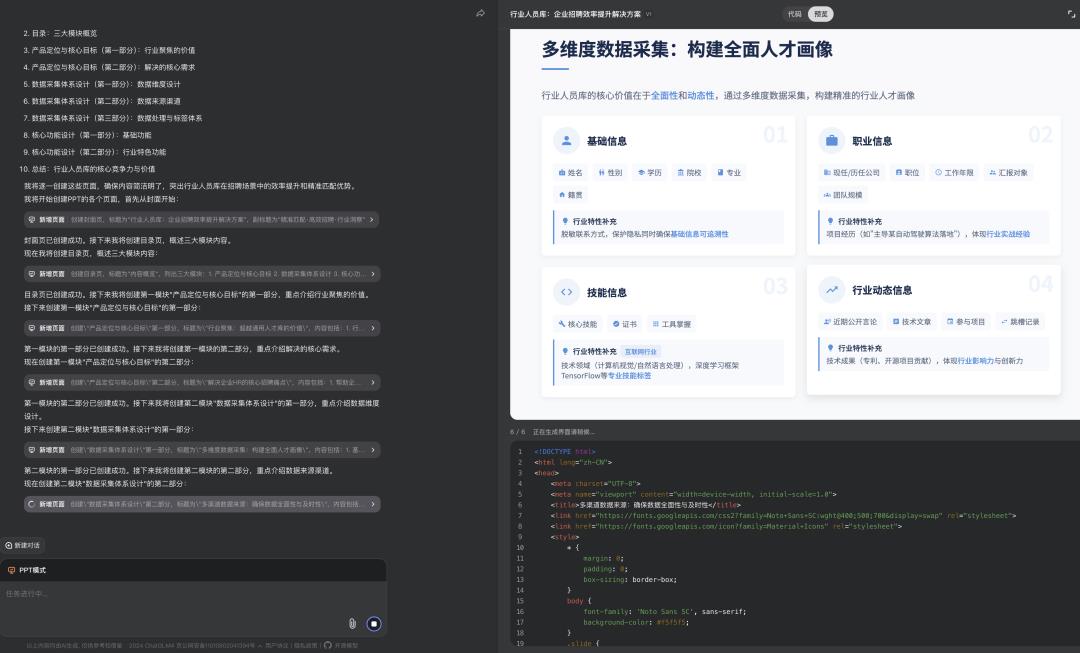
Step 3:优化调整,细节手动打磨
· 内容修改:若某页内容不足,直接要求“补充第 4 页的案例细节,加入具体数据”。
· 设计调整:AI 自动匹配模板,也可手动切换风格(如“把科技感模板换成绿色简约风”)。
·导出下载:支持PDF 格式,一键保存到本地,用 PowerPoint 或 WPS 打开,转换格式后,可继续编辑。
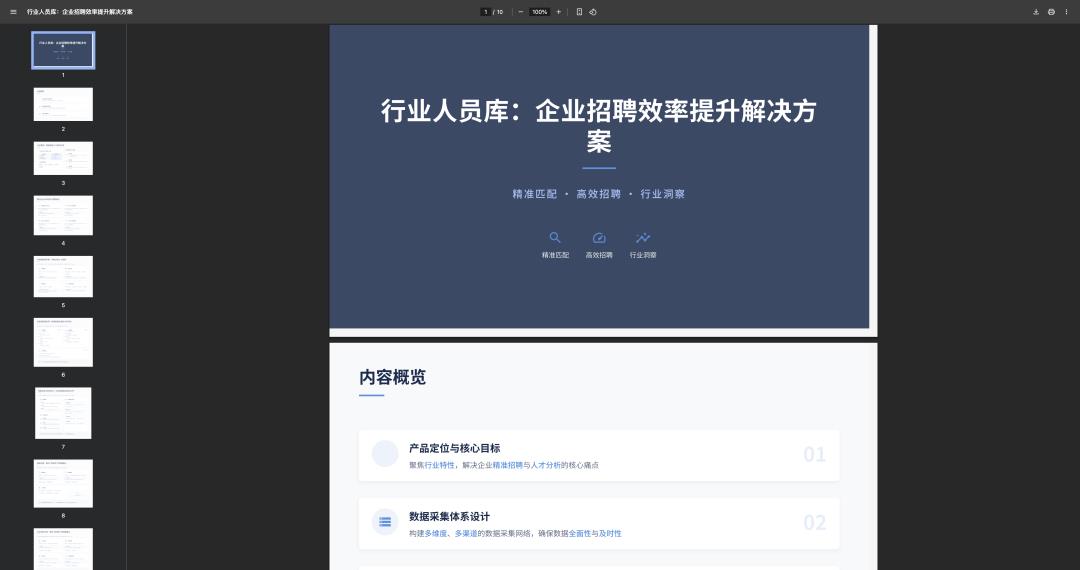
五、实用技巧:让PPT 更出彩
1. 关键词精准:主题描述越具体,生成内容越贴合需求。
差:“做个环保 PPT” →
好:“做‘校园垃圾分类实践方案’ PPT,面向学生,含实施步骤和预算”。
2. 善用备注:AI 生成的备注可转化为演讲稿,避免念稿尴尬。
3. 批量优化:若整体风格不符,直接指令:“全篇改用蓝色商务风,增加图表占比”。
六、注意事项:避坑指南
· 内容校对:AI 生成内容需人工核对事实数据,避免错误。
· 版权意识:模板和图片默认商用,但敏感素材(如品牌 logo)建议替换。
· 复杂交互:动画、超链接等高级交互需手动添加,AI 仅支持基础设计。
七、总结:AI 时代的 PPT 新方式
智谱 GLM4.5 的 PPT 模式,把“做 PPT”变成“说需求”。
它不替代创意,而是帮你省去重复劳动,聚焦核心内容。
从今天起,别再为排版发愁,让 AI 成为你的幻灯片助手。
试试输入你的主题,感受 10 分钟出稿的惊喜吧!
问题:智谱 GLM4.5 PPT 模式,不能PPT选择模版吗?
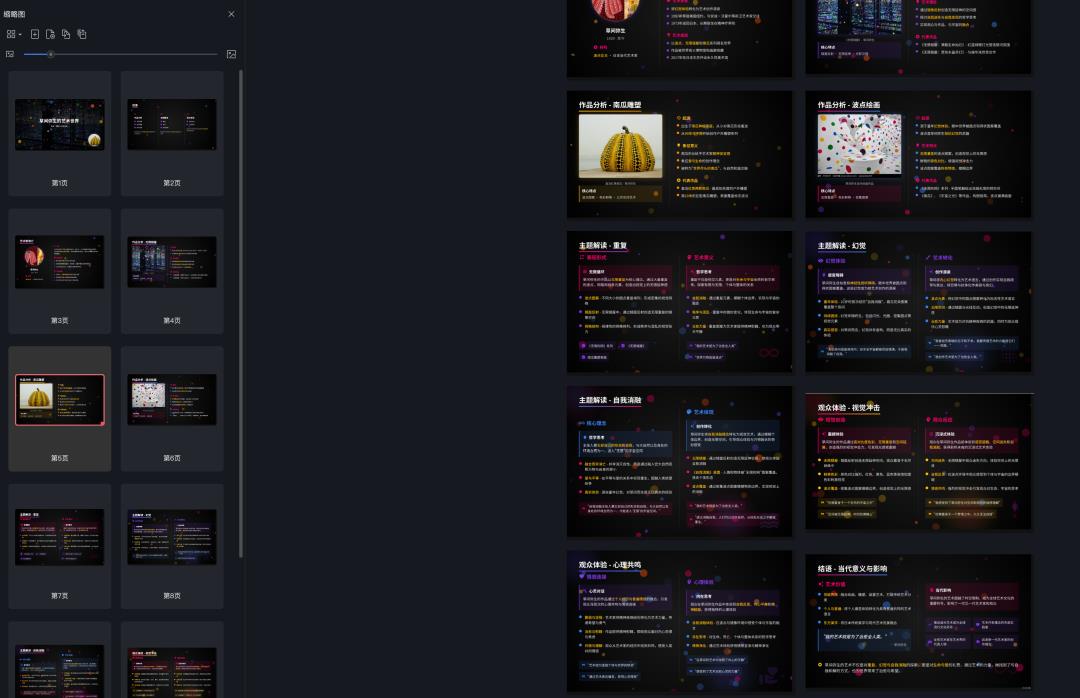
基于内容生成设计:系统会根据你输入的主题和内容,自动生成匹配的版式、配色和布局。这种设计是动态生成的,而不是从固定的模板库中选择。 风格可调整:虽然不能选择具体模板,但你可以通过语言指令来调整整体风格。例如,你可以要求:
生成后可手动调整:生成的 PPT 文件导出后,你可以用 PowerPoint 或 WPS 等软件打开,再手动应用你喜欢的模板或进行进一步设计。
问题:智谱 GLM4.5 PPT 模式生成的 PPT 页面,为什么每一页的高度都不一样?